关键帧(Keyframe)是指在视频剪辑过程中,可以单独控制某一帧画面的内容的帧。通过添加关键帧,我们可以实现对视频的逐帧调整,从而达到更加精细的视频编辑效果。关键帧功能在许多视频编辑软件中都有应用,如Adobe Premiere、Final Cut Pro、万兴喵影等。
万兴喵影是一款功能强大的视频编辑软件,它提供了丰富的视频编辑功能,包括剪辑、合并、添加特效、字幕等。其中,关键帧功能是万兴喵影的一大亮点,它可以帮助我们在视频剪辑过程中精确控制每一帧的画面内容,从而实现更加精细的视频编辑效果。本文将详细介绍如何在万兴喵影中添加关键帧以及关键帧功能的使用方法。
1、打开万兴喵影软件,导入需要编辑的视频素材。点击左上角的“文件”菜单,选择“打开”,找到需要编辑的视频文件并打开。
2、在时间轴面板中,找到需要添加关键帧的位置。点击时间轴上的某个位置,该位置即为需要添加关键帧的时间点。
3、点击时间轴面板下方的“添加关键帧”按钮(一个白色的方框图标),即可在该位置添加一个关键帧。此时,时间轴上会出现一个小圆点,表示已经添加了一个关键帧。
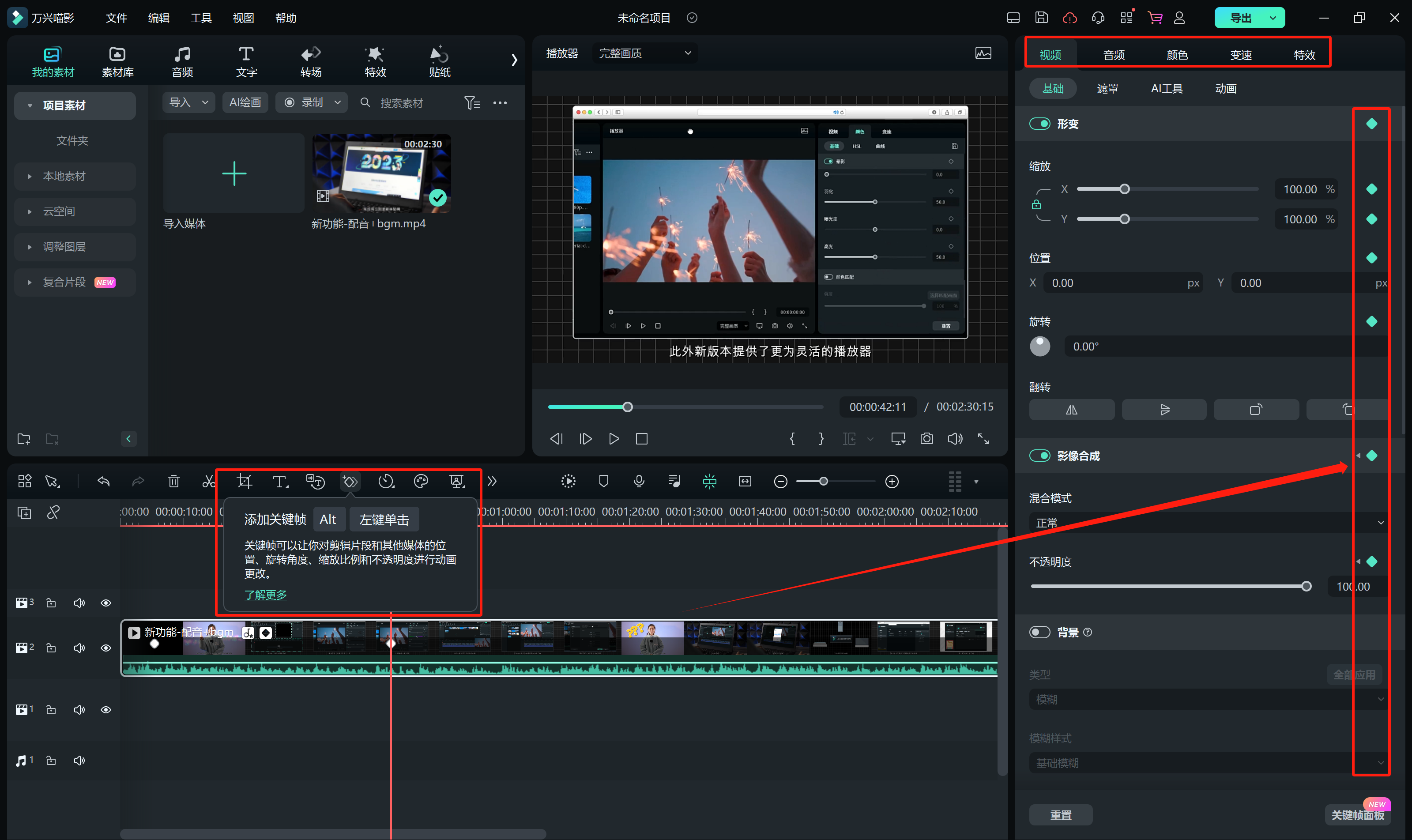
4、在时间轴面板中,可以通过拖动关键帧来调整视频画面内容。例如,如果需要在某一帧上添加文字说明,可以将时间轴上的小圆点拖动到需要添加文字的位置,然后双击该关键帧,即可在画面上添加文字。
5、如果需要删除某个关键帧,只需将时间轴上的小圆点拖动到其他位置即可。注意,删除关键帧后,与该关键帧相关的过渡效果也会被删除。
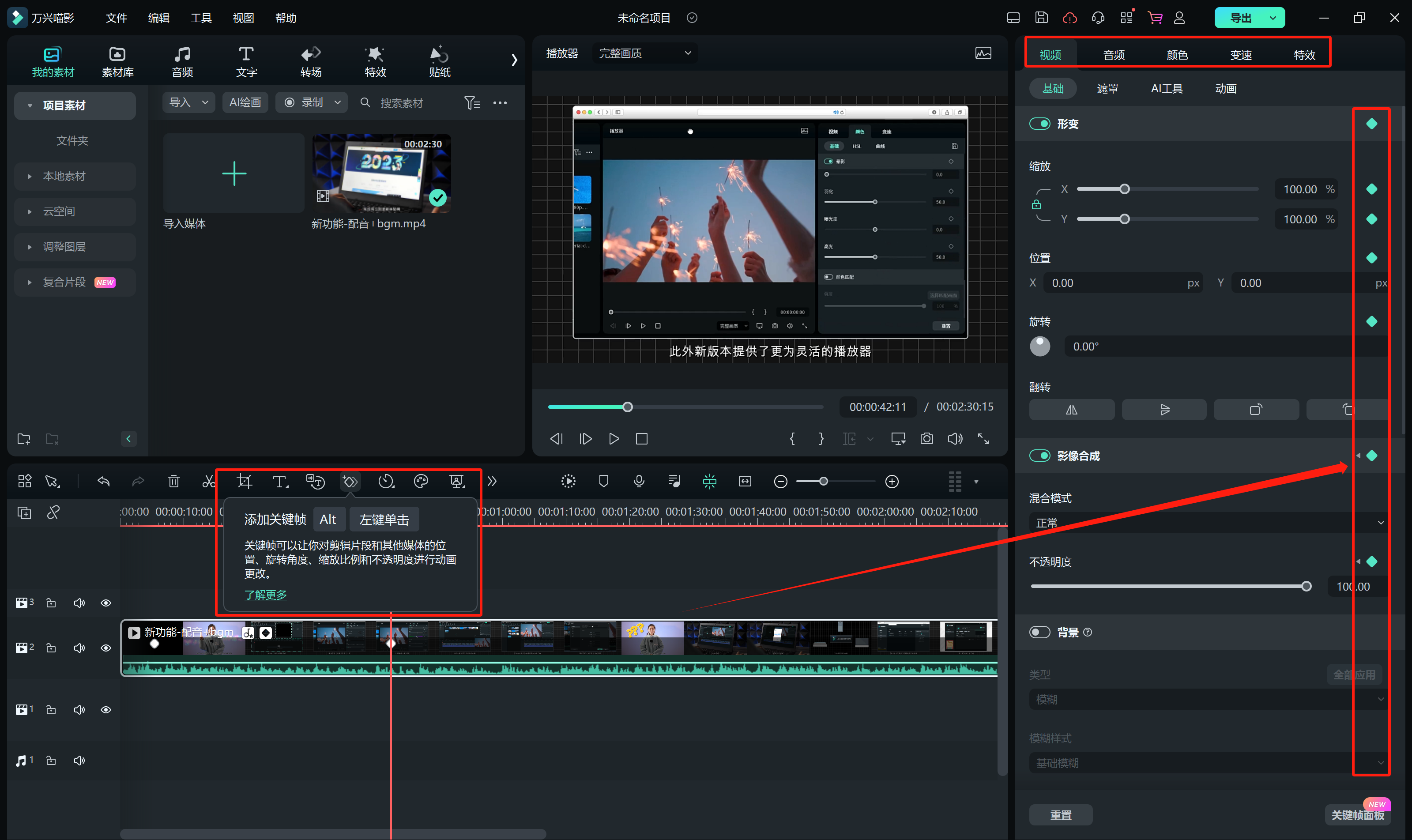
6、在添加了所有需要的关键帧后,可以通过预览功能查看视频的编辑效果。点击右下角的“播放”按钮,即可播放编辑后的视频。同时,可以在预览窗口下方的“输出设置”选项卡中设置视频的输出格式、分辨率等参数。
7、完成视频编辑后,点击左上角的“文件”菜单,选择“导出”,选择合适的输出格式和保存路径,即可将编辑好的视频导出到本地。
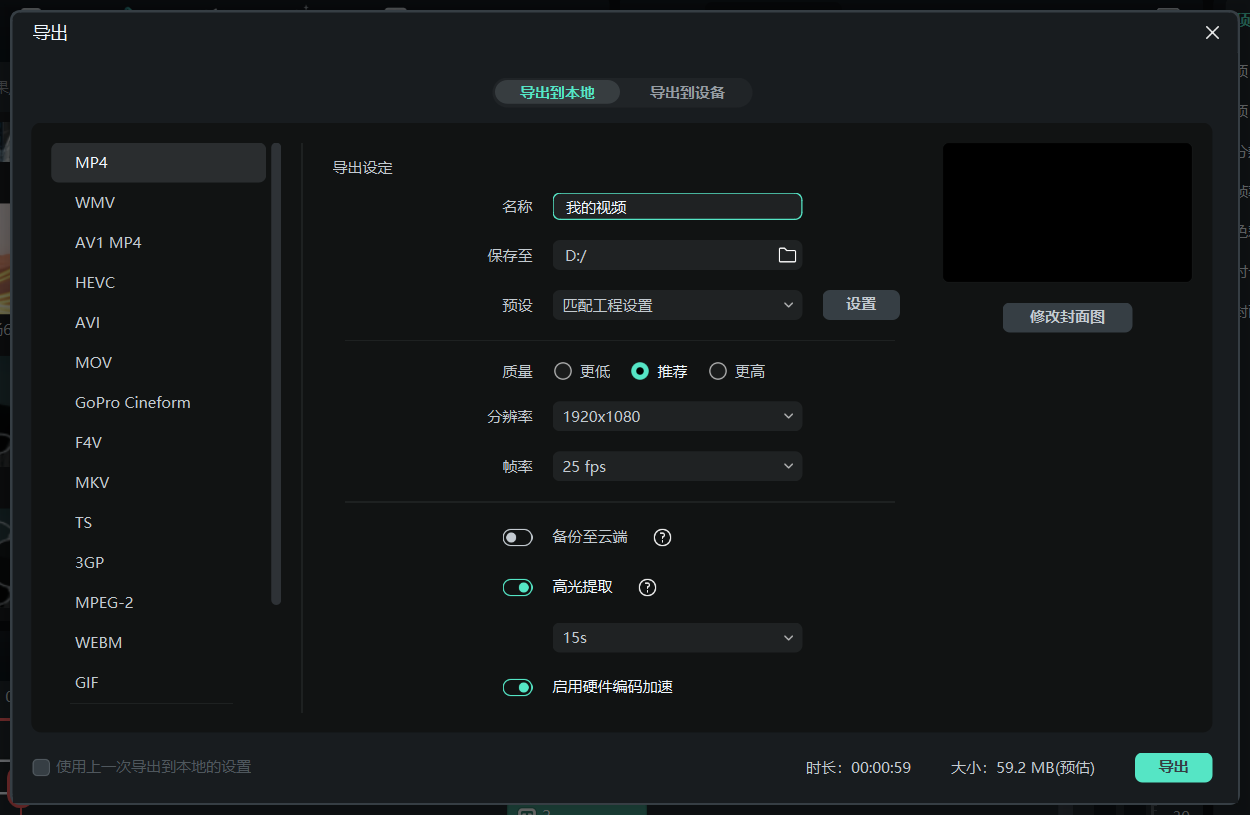
关键帧功能的使用方法有很多,通过添加关键帧并调整时间轴上的关键帧位置,可以实现对视频画面内容的逐帧调整。例如,可以在视频开头添加一个关键帧,然后在后续的关键帧中逐渐放大画面;或者在视频结尾添加一个关键帧,然后在后续的关键帧中逐渐缩小画面。这样,就可以实现平滑的画面过渡效果。
除了调整画面内容外,还可以通过添加关键帧来实现对视频的特效处理。例如,可以在关键帧上添加模糊、旋转、颜色调整等特效;或者在多个关键帧之间添加过渡动画等。这样,就可以实现更加丰富的视频特效效果。所以说,关键帧对于视频的特效上制作还是帮助很大的,赶快试试万兴喵影的关键帧吧。








